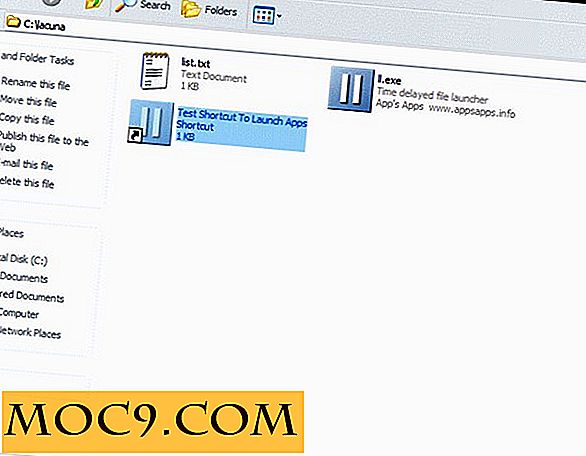Πώς να ξεκλειδώσετε τον πίνακα Gnome για προσαρμογή στο Ubuntu Netbook Edition (UNE)
Παρόλο που το Ubuntu Lucid δεν κυκλοφόρησε επίσημα, πιστεύω ότι ορισμένοι από εσάς έχετε ήδη αναβαθμίσει το σύστημά σας στην έκδοση beta ή την έκδοση υποψήφιοι. Τώρα, αν έχετε αναβαθμίσει το Ubuntu Netbook Edition στην πιο πρόσφατη έκδοση (10.04), θα παρατηρήσετε ένα πράγμα: ο κορυφαίος πίνακας Gnome είναι κλειδωμένος και δεν μπορείτε να εκτελέσετε καμία προσαρμογή σε αυτό. Ναι, δεν μπορείτε να προσθέσετε / αφαιρέσετε μικροεφαρμογές. ούτε μπορείτε να διαγράψετε τον πίνακα ή να τον μετακινήσετε στο πλάι. Εν ολίγοις, δεν υπάρχει τίποτα που μπορείτε να κάνετε γι 'αυτό.
Τι συμβαίνει με τον πίνακα;
Αυτή η έκδοση του UNE συνοδεύεται από τρεις συνεδρίες επιφάνειας εργασίας - το Ubuntu Netbook Edition, το Ubuntu Netbook Edition 2D (για τους παλαιότερους υπολογιστές) και το Gnome . Οι προεπιλεγμένες συνεδρίες UNE κλειδώνουν τον πίνακα gnome και μερικές άλλες ρυθμίσεις του GNOME, προκειμένου να διαχωριστεί η διεπαφή UNE από τη φυσιολογική διεπαφή GNOME. Όταν κάνετε δεξί κλικ στον πίνακα, θα διαπιστώσετε ότι όλες οι επιλογές προσαρμογής είναι γκρι. Δεν υπάρχει τρόπος να προσθέσετε / αφαιρέσετε μικροεφαρμογές ή να διαγράψετε / μετακινήσετε τον πίνακα.

Αν θέλετε να προσαρμόσετε τον πίνακα (ή ακόμα και να το διαγράψετε / μετακινήσετε), ο μόνος τρόπος είναι να μεταβείτε στο Gnome και να τον χρησιμοποιήσετε ως προεπιλεγμένη περίοδο λειτουργίας.
Δείτε πώς μπορείτε να μεταβείτε στο Gnome, να ξεκλειδώσετε τον πίνακα και να διατηρήσετε τα βλέμματα και τις αισθήσεις του UNE.
Πώς να ξεκλειδώσετε τον πίνακα Gnome για προσαρμογή
Ανοίξτε ένα τερματικό και πληκτρολογήστε τα εξής:
sudo ln -s /etc/xdg/xdg-une/autostart/maximus-autostart.desktop / etc / xdg / autostart / sudo ln -s /etc/xdg/xdg-une/autostart/netbook-launcher.desktop / etc / xdg / autostart / sudo ln -s / usr / share / gconf / une / προεπιλογή / 20_une-gconf-default / usr / share / gconf / gconf-υποχρεωτική / usr / share / gconf / προεπιλογές / sudo update-gconf-προεπιλογές
Οι παραπάνω εντολές θα δημιουργήσουν μια δέσμη συμβολικών συνδέσεων από το αρχείο διαμόρφωσης UNE στο αρχείο ρυθμίσεων του Gnome.
Στη συνέχεια, αποσυνδεθείτε από την τρέχουσα συνεδρία σας. Στην οθόνη σύνδεσης, αλλάξτε την περίοδο σύνδεσης στο Gnome.

Συνδεθείτε στην επιφάνεια εργασίας σας. Θα πρέπει να είστε σε θέση να ανακατεύετε με τον πίνακα τώρα. Μην ξεχάσετε να δείτε τους 13 τρόπους για να προσαρμόσετε το UNE σας για καλύτερη χρηστικότητα.
Αναφορά: Κοινοτική τεκμηρίωση του Ubuntu